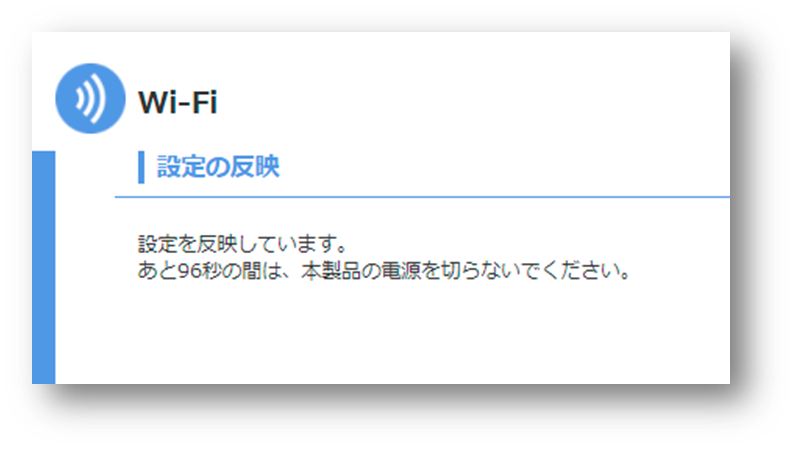ルーターとの通信速度が遅い、Wi-Fi接続が安定しない場合の解決方法
ルーターを使用する際、インターネットの速度が遅い、またはWi-Fi接続が安定しない場合に解決策として試していただきたいことを2項目説明しています。
1.バンドステアリングを無効にする・SSIDを変更してみる
ルーターと同じネットワークに接続した状態(有線かWi-Fi接続)で、ブラウザを開きます。

アドレス入力欄に「192.168.2.1」と入力してEnterキーを押します。
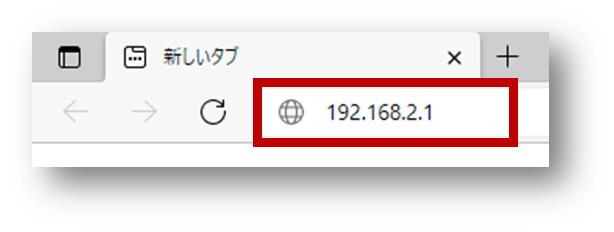
サインイン画面が表示されたらかんたんセットアップシート(初期値)で
ルータ管理画面アクセス情報を確認し、ユーザー名に「admin」、パスワードを入力します。
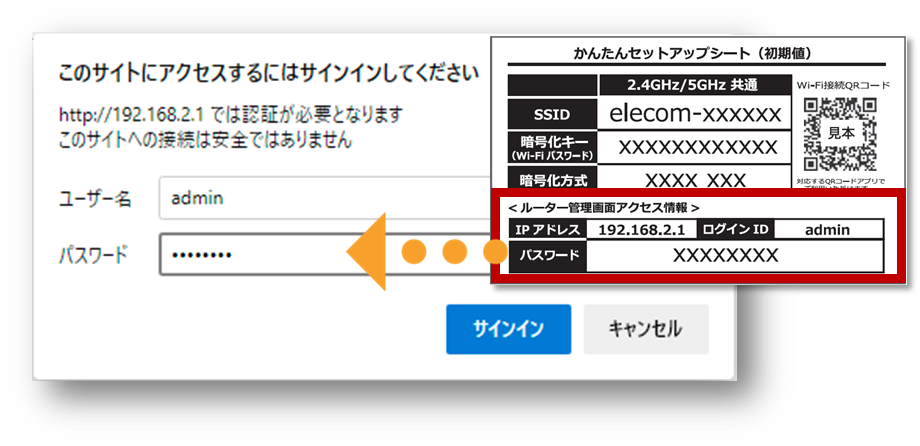
ルーター管理画面が表示されます。
Wi-Fiを選択します。
Wi-Fiを選択します。
WRC-X3000GS3-Bでは、かんたんセットアップ4の記載はありません。
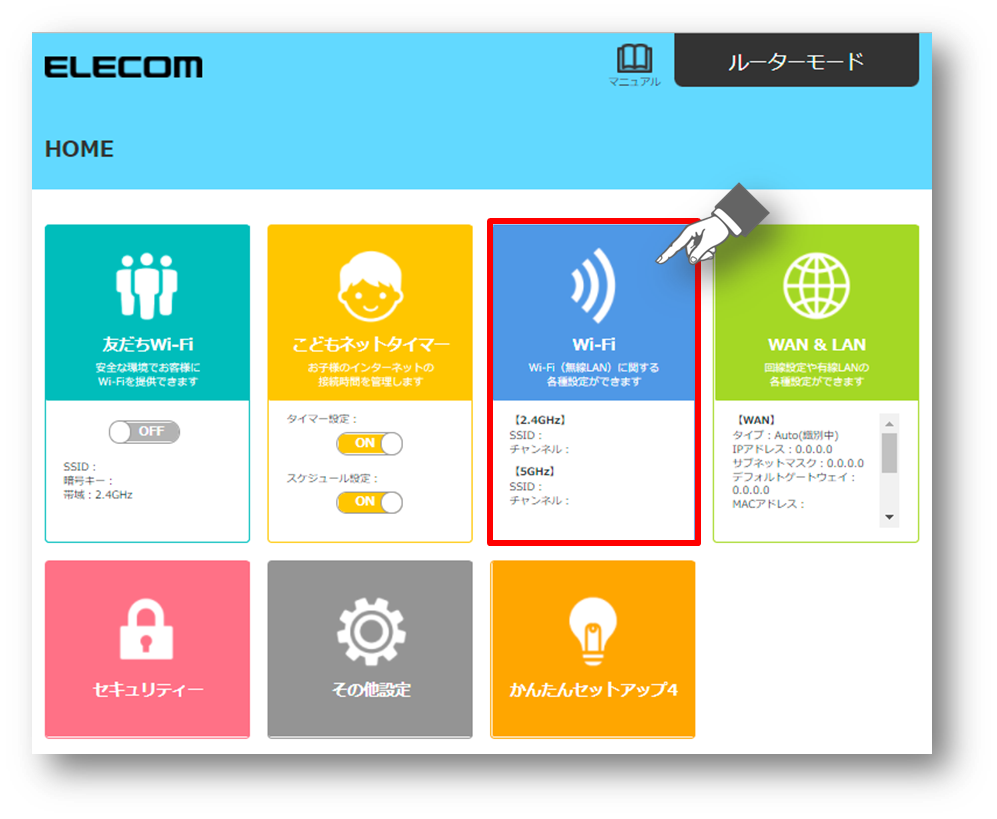
メインSSID(またはホームSSID)を選択します。
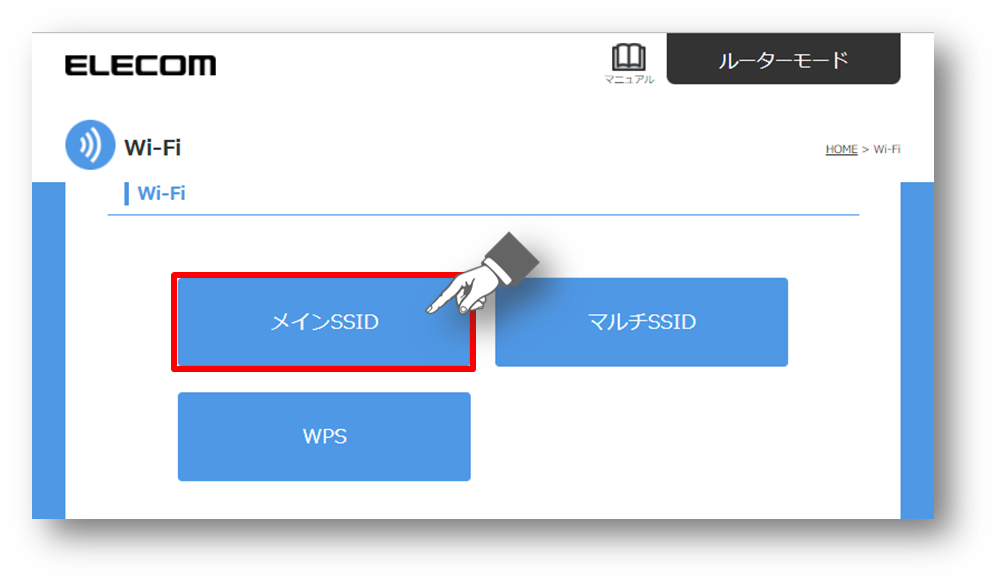
「バンドステアリングを有効にする」のチェックを外します。
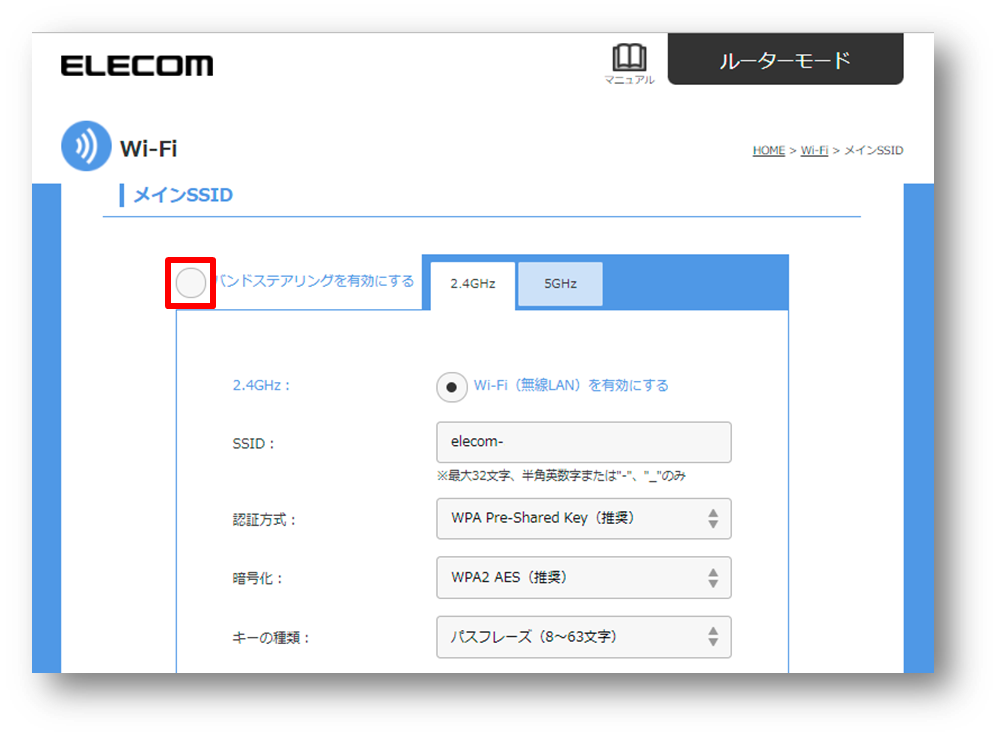
変更したいSSIDの帯域を選択します。
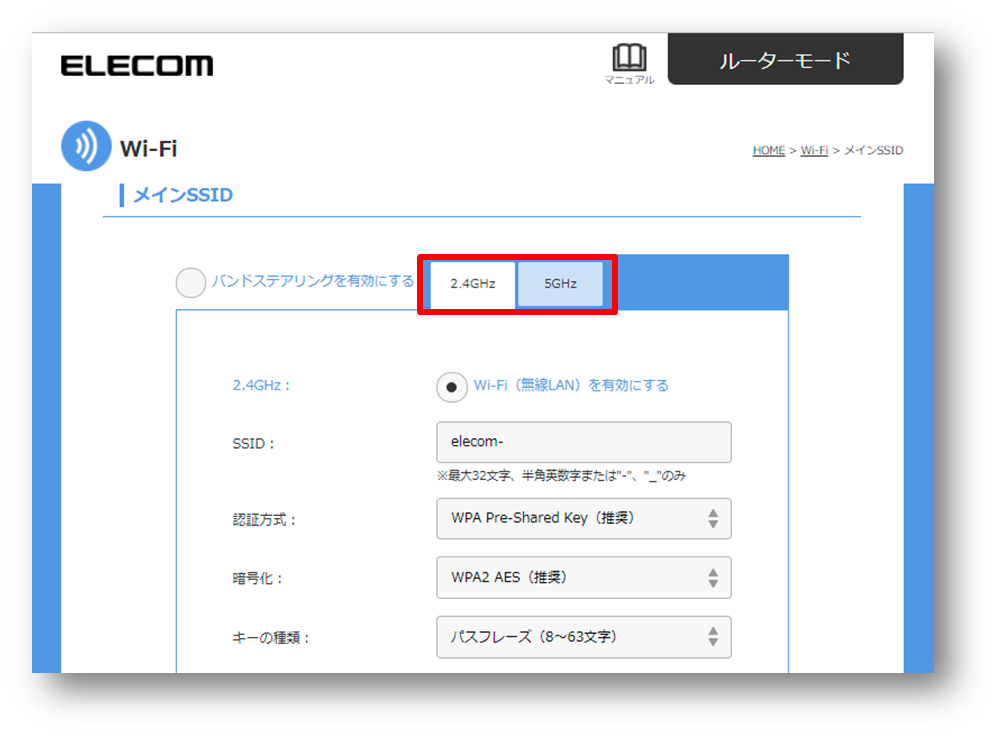
任意のSSIDを設定します。
例として「elecom-12345678」を設定しています。
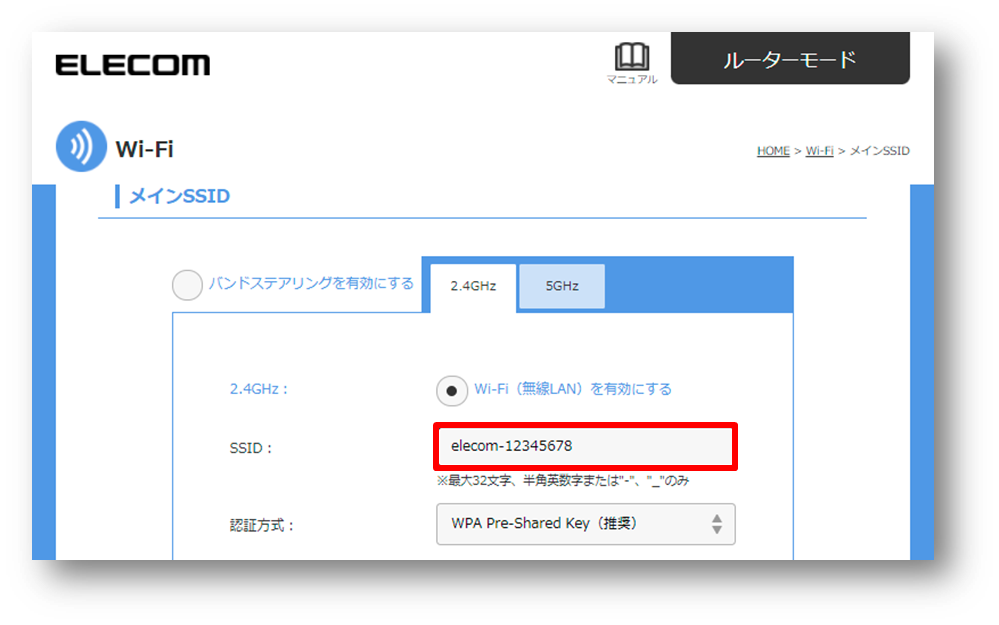
画面下部の適用をクリックします。
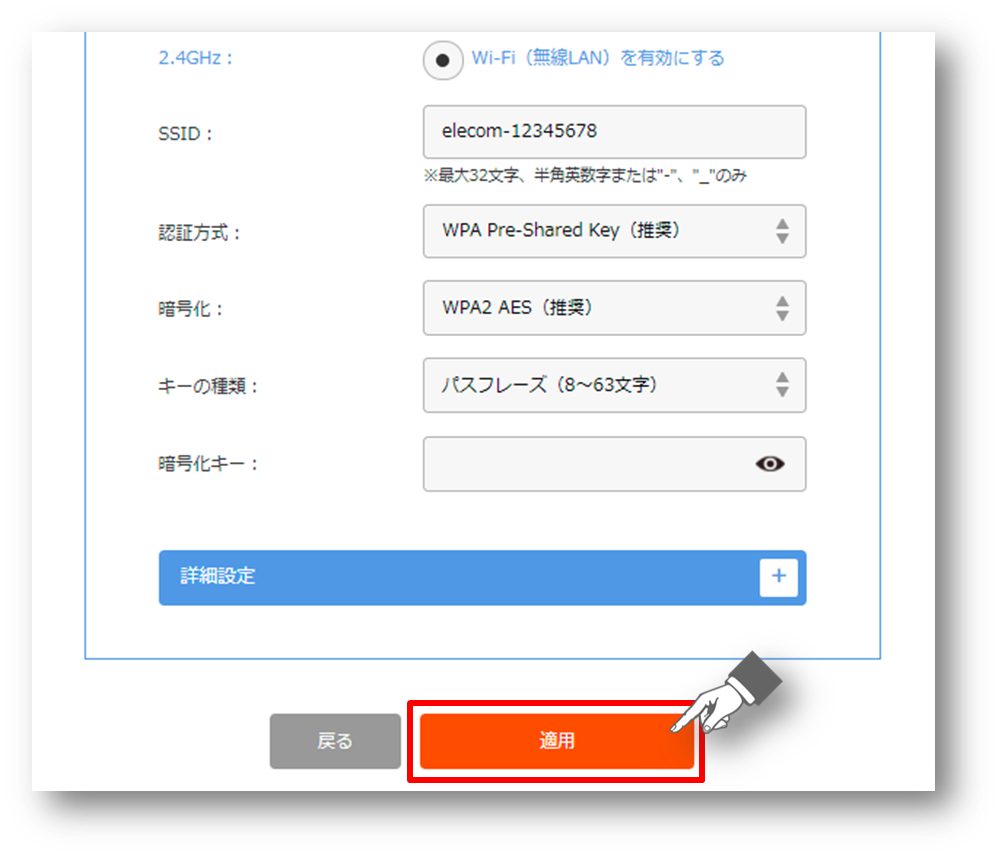
ルーターの再起動が完了したら設定終了です。
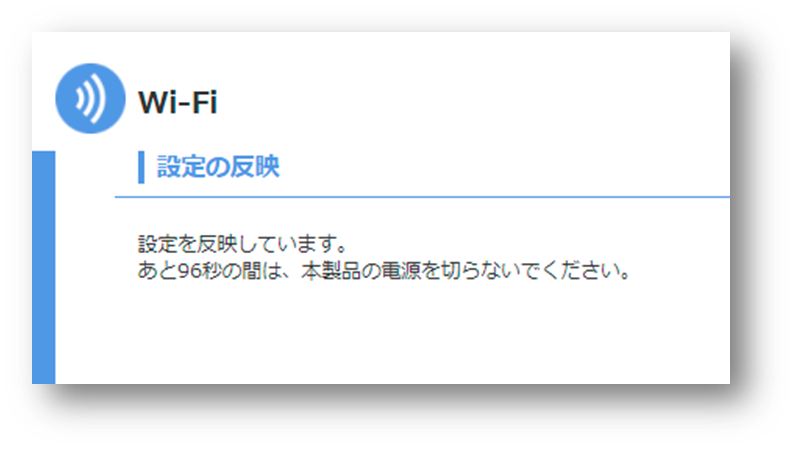
2.チャンネルを変更してみる
ルーターと同じネットワークに接続した状態(有線かWi-Fi接続)で、ブラウザを開きます。

アドレス入力欄に「192.168.2.1」と入力してEnterキーを押します。
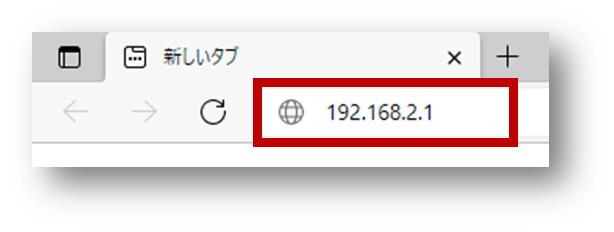
サインイン画面が表示されたらかんたんセットアップシート(初期値)で
ルータ管理画面アクセス情報を確認し、ユーザー名に「admin」、パスワードを入力します。
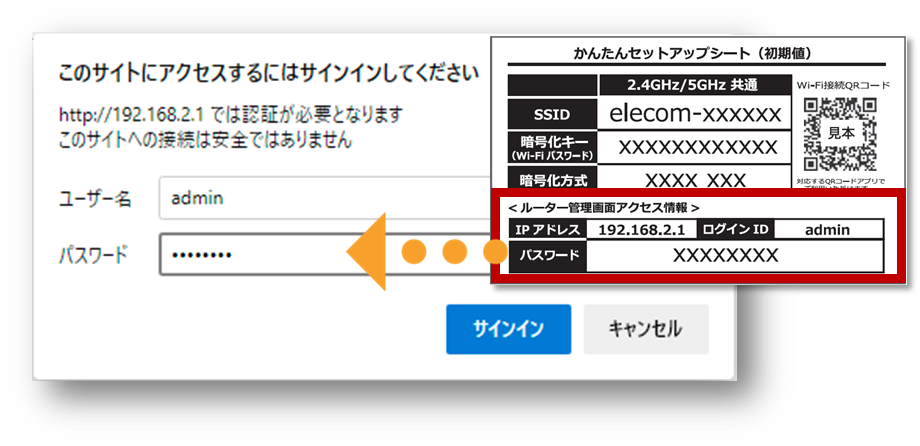
ルーター管理画面が表示されます。
Wi-Fiを選択します。
Wi-Fiを選択します。
WRC-X3000GS3-Bでは、かんたんセットアップ4の記載はありません。
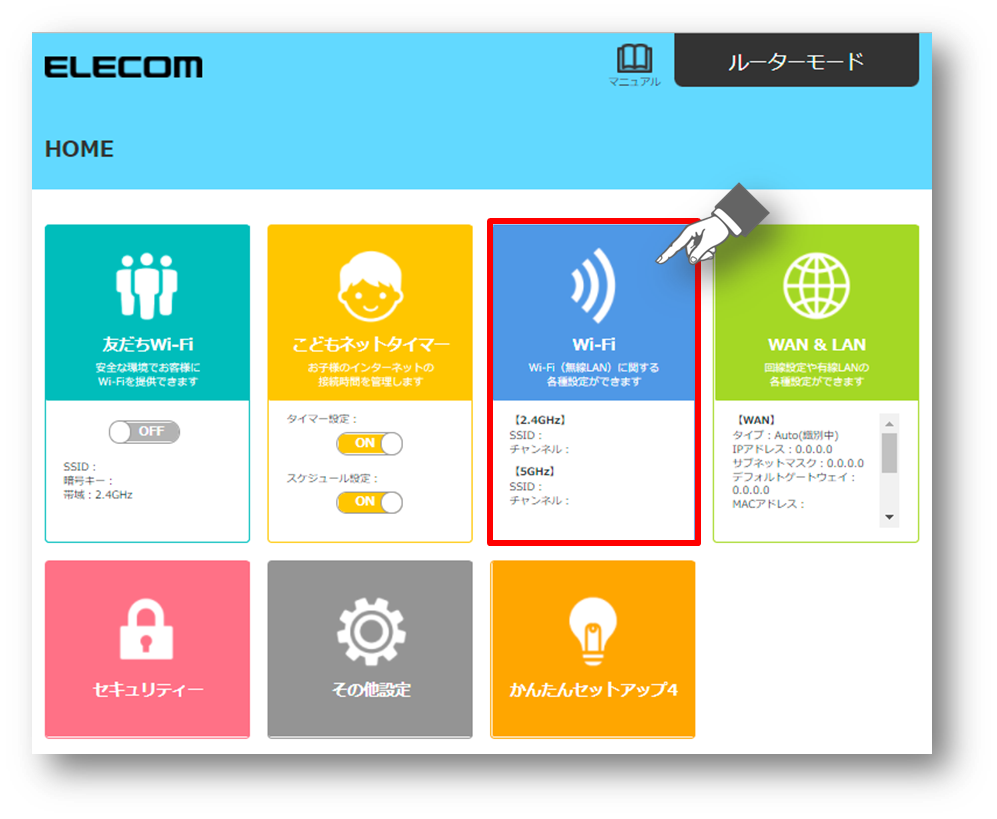
メインSSID(またはホームSSID)を選択します。
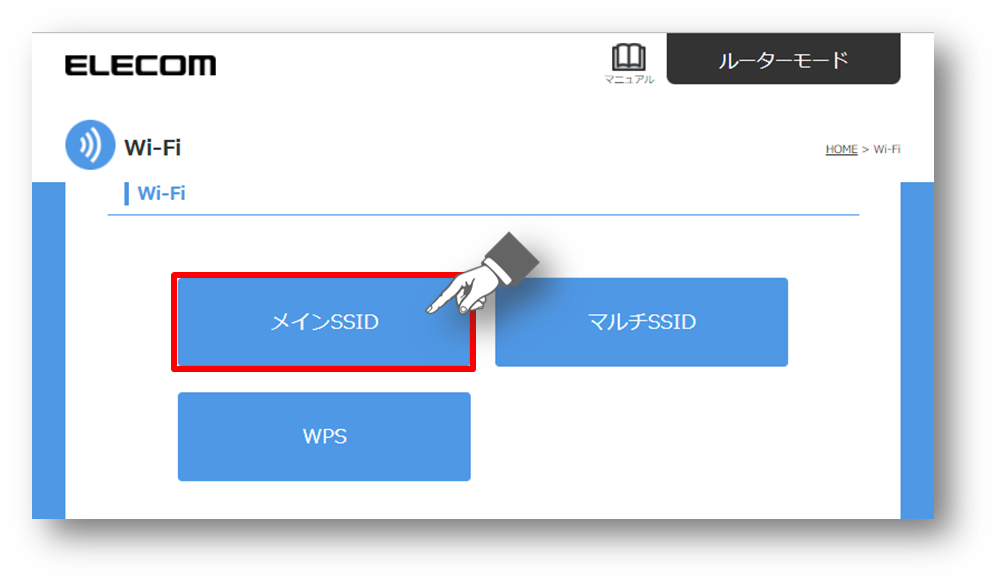
「バンドステアリングを有効にする」のチェックを外します。
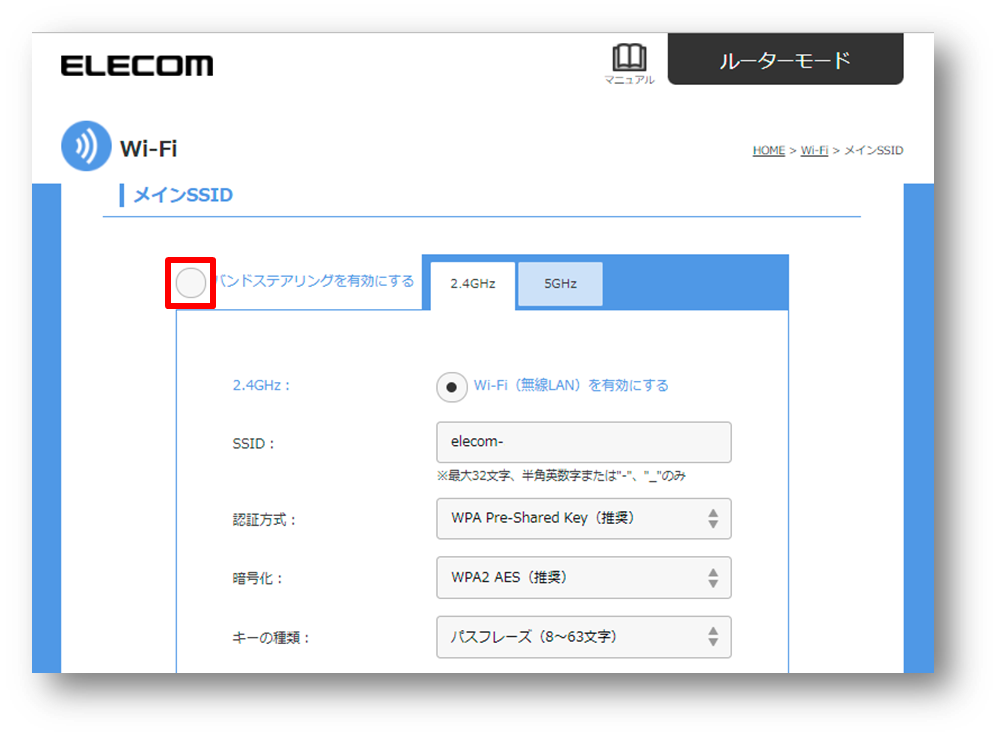
変更したいSSIDの帯域を選択します。
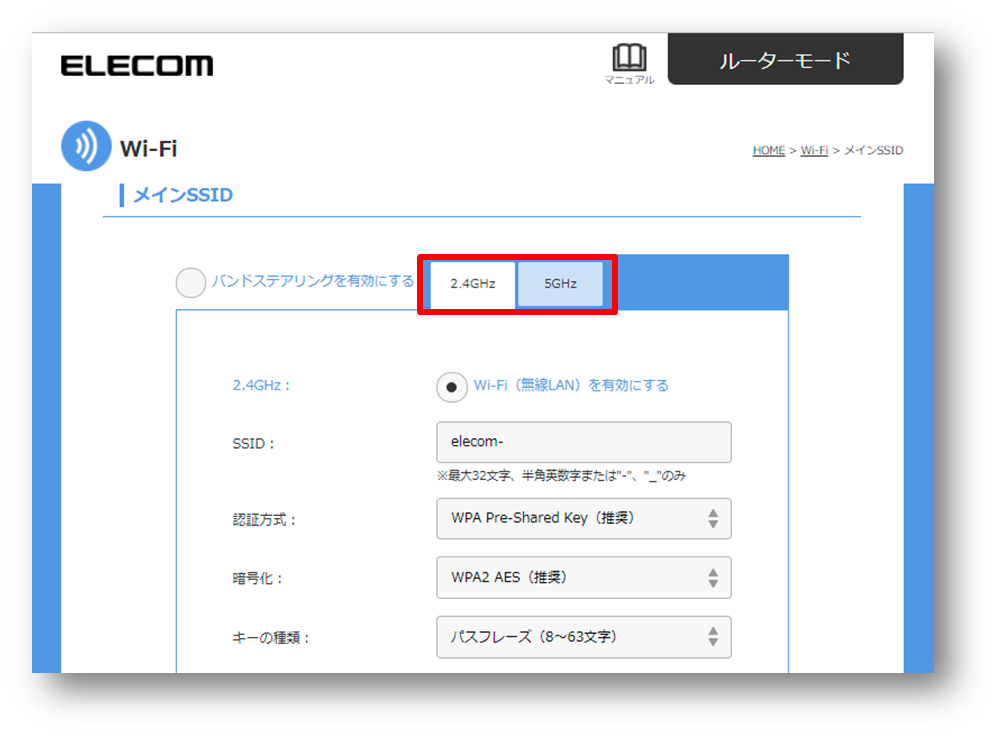
詳細設定の+をクリックします。
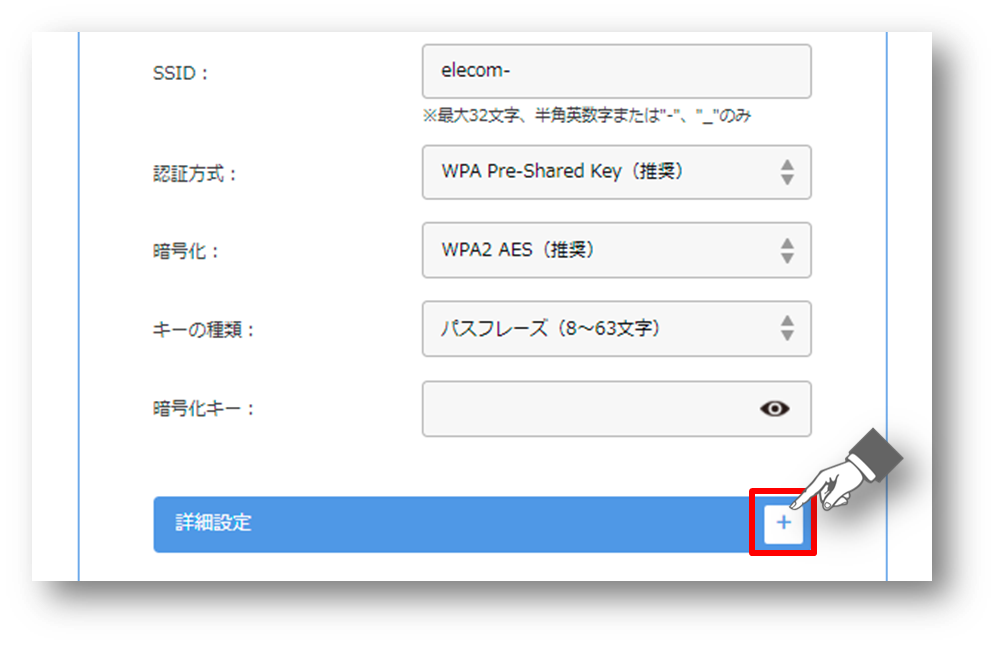
チャンネルをクリックし、使用するチャンネルを選択します。
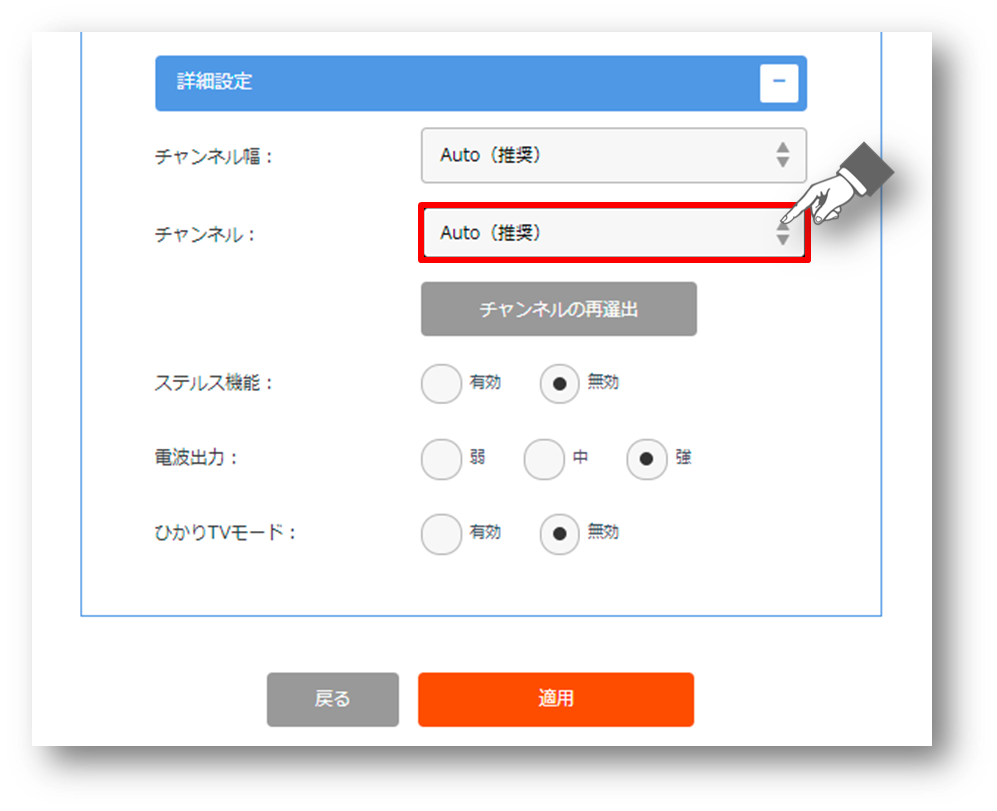
2.4GHzのチャンネル
Auto、1~13ch5GHzのチャンネル
Auto、ch36、40、44、48、52、56、60、64、100、104、108、112、116、120、124、128、132、136、140
5GHzのch36、40、44、48、52、56、60、64は電波法により、屋外で使用することが禁止されています。
画面下部の適用をクリックします。
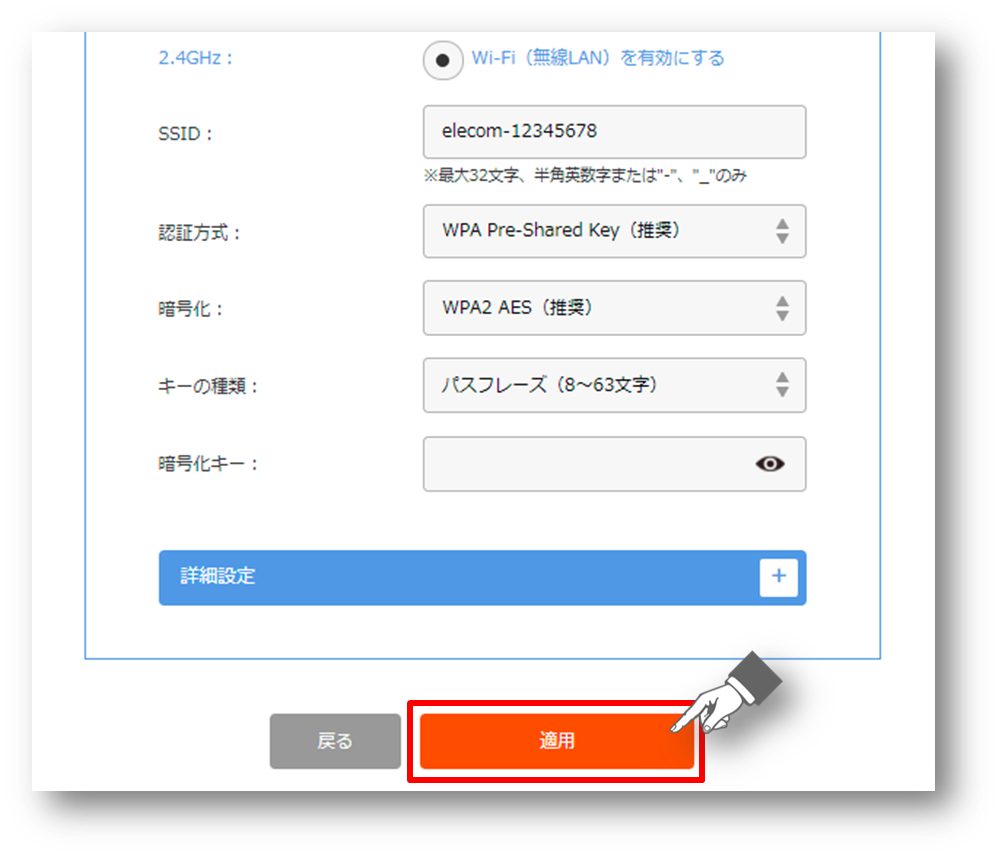
ルーターの再起動が完了したら設定終了です。